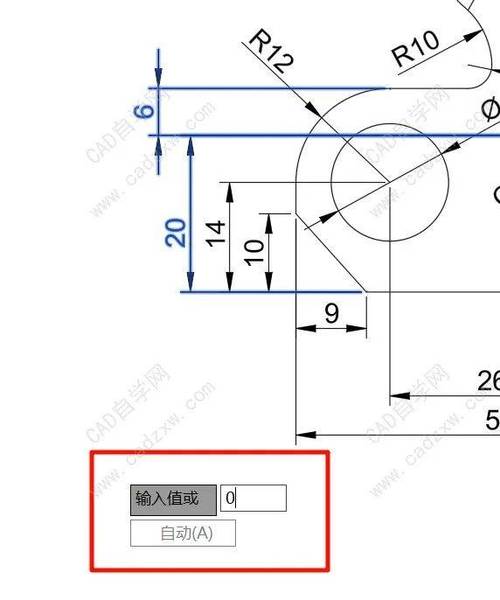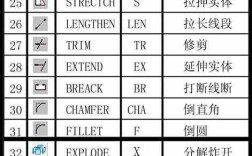在CAD软件中,DT命令是“DTEXT”的快捷方式,主要用于创建单行文字对象,与“MTEXT”(多行文字)命令不同,DT命令每次只能输入一行文字,但操作简单、响应迅速,适用于标注简短文本、注释或技术说明等场景,以下将详细介绍DT命令的使用方法、参数设置、应用技巧及注意事项,帮助用户高效掌握这一基础工具。
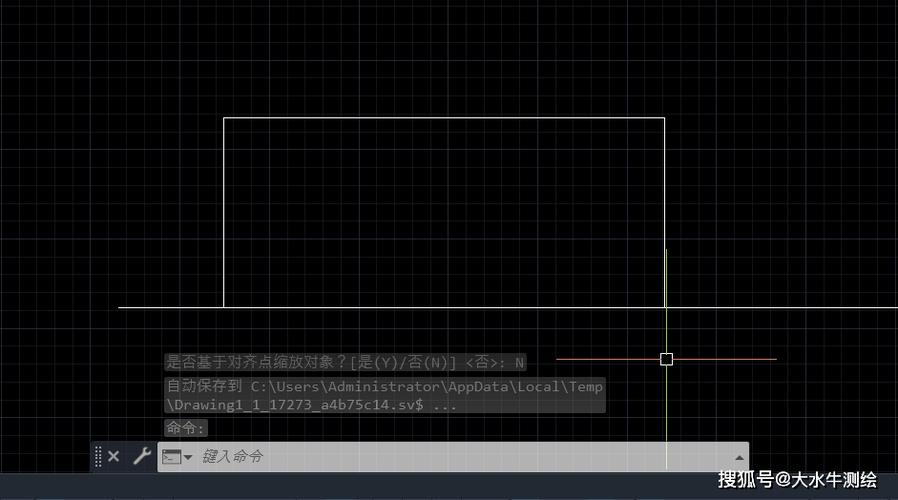
DT命令的基本操作
执行DT命令后,命令行会提示“指定文字的起点或[对正(J)/样式(S)]”,用户需通过以下步骤完成文字输入:
- 指定起点:在绘图区单击鼠标左键,确定文字的插入位置。
- 设置文字高度:若当前文字样式未预设高度,命令行会提示“指定高度”,输入数值后按回车键。
- 设置旋转角度:命令行接着提示“指定文字的旋转角度”,可直接输入角度值(如0表示水平,90表示垂直)或在绘图区拖动鼠标确定方向。
- 输入文字:在文本框中输入内容,按回车键换行或结束命令,需注意,DT命令不支持自动换行,需多次执行命令创建多行文字。
参数详解
- 对正(J):控制文字的对齐方式,包括左对齐(默认)、居中、右对齐、中间、对齐和调整等,选择“中间”后,文字将以指定点为中心对称分布。
- 样式(S):选择当前文字样式,若未创建新样式,系统默认使用“Standard”样式,用户可通过“STYLE”命令修改字体、高度、效果等属性。
文字样式的关联设置
DT命令的文字效果受当前文字样式控制,通过“STYLE”命令,可自定义以下属性:
- 字体:支持.shx字体(如gbcbig)和TrueType字体(如宋体、Arial)。
- 效果:可设置颠倒、反向、垂直等特殊效果,或调整宽度比例和倾斜角度。
在工程图中,常使用“gbcbig.shx”字体确保中文显示正常,并将宽度比例设为0.7使文字更紧凑。
实用技巧
- 快速输入特殊符号:在DT命令中,输入“%%d”显示“°”,“%%c”显示“Φ”,“%%p”显示“±”。
- 动态预览:输入文字时,绘图区会实时显示内容,便于调整位置。
- 编辑已有文字:双击DT创建的文字,或使用“DDEDIT”命令修改内容。
常见问题与解决方案
| 问题现象 | 可能原因 | 解决方法 |
|---|---|---|
| 文字显示为问号或乱码 | 字体不支持或未加载 | 在文字样式中替换为兼容字体(如gbcbig.shx) |
| 文字高度异常 | 样式中预设高度为0 | 执行DT命令后手动输入合理高度值,或修改样式默认高度 |
相关问答FAQs
Q1:DT命令与MTEXT命令有何区别?如何选择?
A1:DT命令用于单行文字,每行独立编辑,适合简短标注(如尺寸文本、编号);MTEXT命令支持多行文字、自动换行和段落格式,适合大段文本(如技术说明、标题),若需快速输入一行文字,优先用DT;若需复杂排版,则用MTEXT。
Q2:如何使用DT命令创建垂直文字?
A2:有两种方法:一是执行DT命令后,在“指定文字的旋转角度”提示中输入90;二是在文字样式中勾选“垂直”选项,此时文字将以垂直方向排列,适合表格标题或特殊标注场景。